GIS Import Dialog
Wird über den Befehl GISIMPORT geöffnet
Im Dialog GIS Import können Sie verschiedene GIS-Features (Layer) mit Formen und Attributen aus SHP, GML, KML-/KMZ oder Geodatabase-Dateien in die aktuelle Zeichnung importieren. Sie können auch die Eigenschaften für jedes importierte Feature angeben.
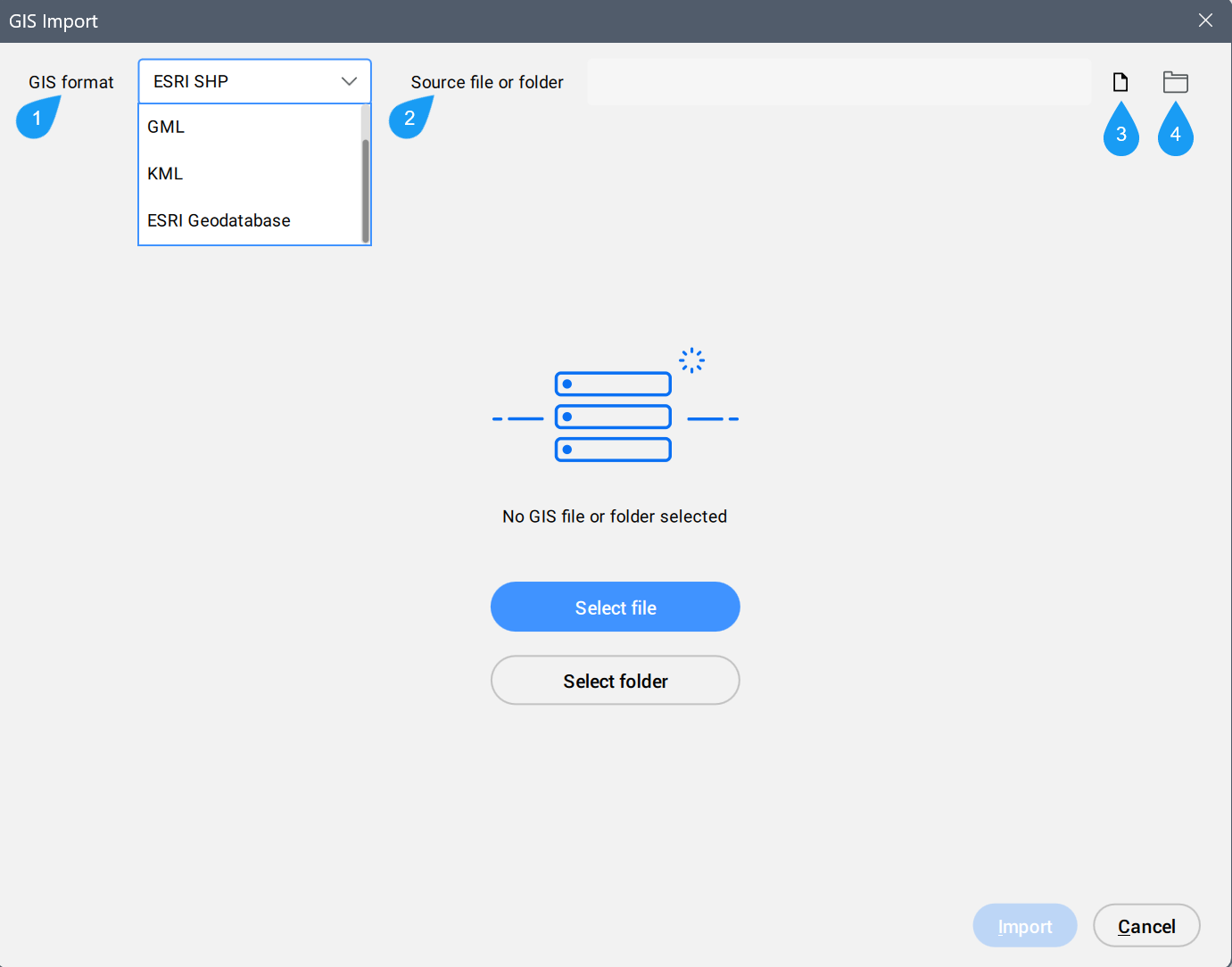
- GIS Format
- Quelldatei oder -ordner
- Wählen Sie die Quelldatei aus
- Wählen Sie den Quellordner aus
- GIS Format
- Definiert das GIS-Format.
- Quelldatei oder -ordner
- Zeigt den Quellpfad der Datei an.
- Wählen Sie die Quelldatei aus
- Öffnet den Dialog Datei öffnen, in dem Sie eine GIS-Datei auswählen können.
- Wählen Sie den Quellordner aus
- Öffnet den Dialog Eingabeordner wählen, in dem Sie einen Ordner auswählen können, der die GIS-Dateien enthält.
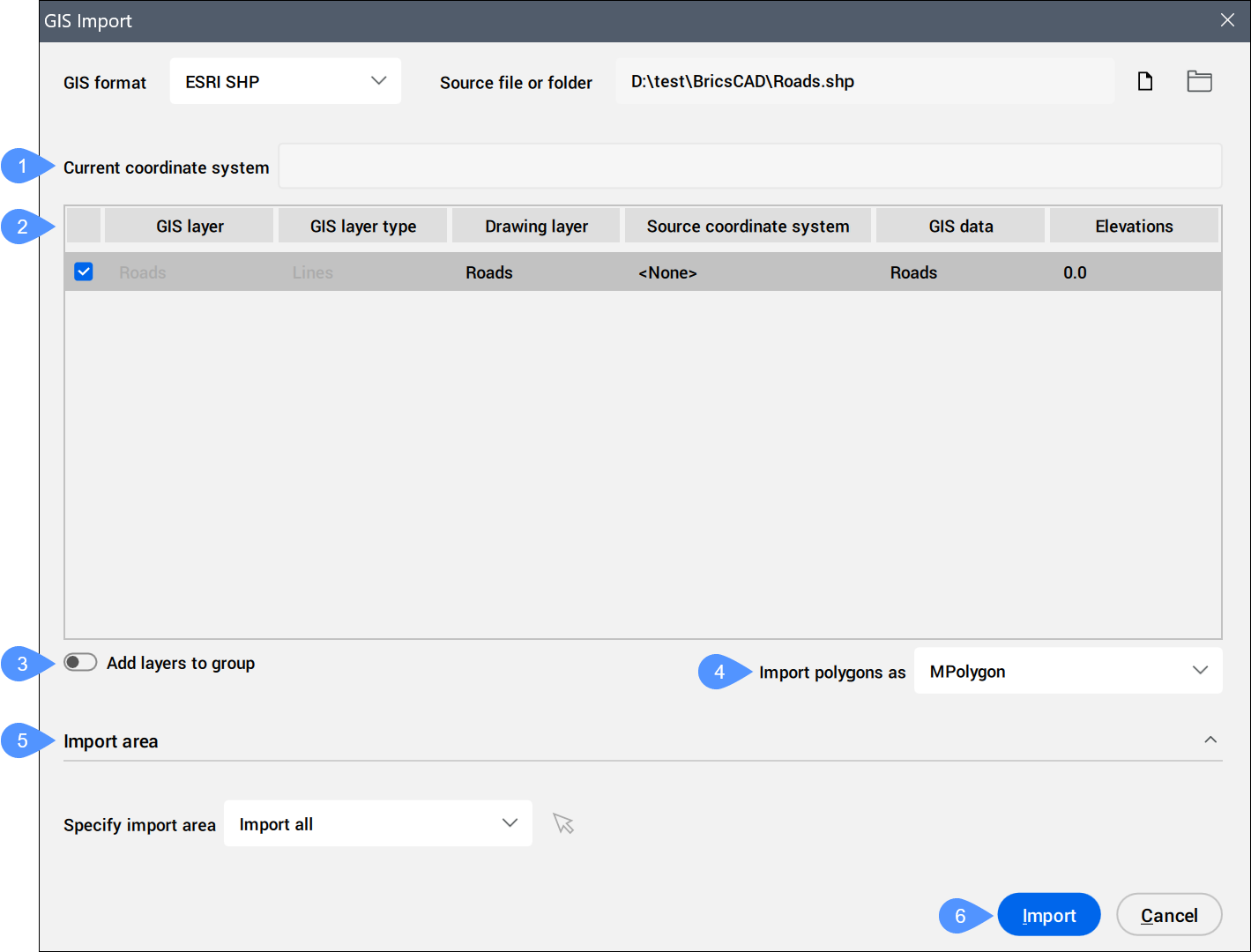
- Aktuelles Koordinatensystem
- Tabelle des importierten GIS-Layers
- Layer zu Gruppe hinzufügen
- Importieren von Polygonen als
- Importbereich
- Import
Aktuelles Koordinatensystem
Meldet das GIS-Koordinatensystem, das von der aktuellen Zeichnung verwendet wird.
Tabelle der importierten GIS-Features
Listet die zu importierenden GIS-Layer auf und ermöglicht Ihnen, ihre Eigenschaften zu definieren.
- Ausgewählte
- Ermöglicht Ihnen, GIS-Features für den Import auszuwählen/abzuwählen.Anmerkung: Eine Warnmeldung wird angezeigt, wenn nichts für den Import ausgewählt ist.
- GIS-Layer
- Gibt den Namen des GIS-Layers an.Anmerkung: Das Importieren eines doppelten GIS-Layers durch Umbenennen oder Zusammenführen ist möglich. Befolgen Sie die Anweisungen in der Warnmeldung.
Klicken Sie auf die Schaltfläche
 , um den Dialog Duplizierte Layer zu öffnen.
, um den Dialog Duplizierte Layer zu öffnen.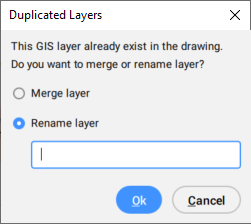
- GIS-Layertyp
- Gibt den Layertyp an, z. B. Linien, Polygone, Punkte usw.
- Zeichnungslayer
- Gibt den Zeichnungslayer an, auf dem die Objekte erstellt werden.
Klicken Sie auf das Feld Zeichnungslayer des GIS-Features, um den Dialog Zeichnungslayer zu öffnen und den Layer festzulegen.
Anmerkung: Das Importieren eines doppelten GIS-Layers durch Umbenennen oder Zusammenführen ist möglich. Befolgen Sie die Anweisungen in der Warnmeldung.- Vorhandener Layer
- Ermöglicht Ihnen, einen vorhandenen Layer aus der aktuellen Zeichnung auszuwählen.
- Neuer Layer
- Ermöglicht das Erstellen eines neuen Layers.
- Layer aus Datenfeld
- Ermöglicht die Auswahl eines Layers aus dem Datenfeld.
- Quell-Koordinatensystem
- Gibt das Quell-Koordinatensystem an, das in der schreibgeschützten importierten GIS-Datei verwendet wird.
- GIS Daten
- Gibt die GIS-Daten an.
Klicken Sie auf das Feld GIS Daten des GIS-Features, um den Dialog GIS Daten zu öffnen, in dem Sie auswählen können, ob die GIS-Daten importiert werden sollen oder nicht.
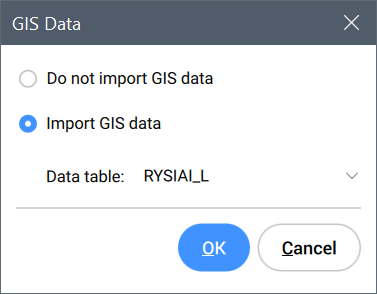
- GIS-Daten nicht importieren
- Wenn ausgewählt, werden die GIS-Daten nicht importiert.
- GIS-Daten importieren
- Wenn ausgewählt, werden die GIS-Daten aus der angegebenen Datentabelle importiert.Anmerkung: Wenn ein Objekt mit GIS-Daten kopiert wird, werden auch die GIS-Daten mit übertragen.GIS-Daten, die mit Objekten verknüpft sind, werden beibehalten, wenn:
- Ein Objekt mit GIS-Daten in die aktuelle Zeichnung kopiert wird.
- Sie erstellen eine Blockdefinition als externe DWG-Datei mit dem Befehl WBLOCK.
- Ein Objekt mit GIS-Daten wird mit den Befehlen KOPIEREN und EINFÜGEN zwischen Zeichnungen verschoben.
- Ansichten
- Gibt die Höhe an, auf der Objekte erstellt werden.
Klicken Sie auf das Feld Ansichten des GIS-Features, um den Dialog Höhen zu öffnen und die Höhe festzulegen.
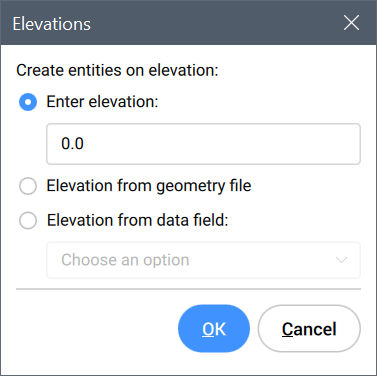
- Höhe eingeben
- Ermöglicht die Eingabe des Höhenwerts.
- Höhe aus Geometrie-Datei
- Verwendet die Höhe aus der Geometrie-Datei.
- Höhe aus Datenfeld:
- Verwendet die Höhe aus dem angegebenen Datenfeld.
Layer zu Gruppe hinzufügen
Fügt die importierten GIS-Layer einer neuen Gruppe hinzu, die auf der Registerkarte GIS im Panel Civil Explorer angezeigt wird.
Importieren von Polygonen als
Ermöglicht den Import von Polygonen als MPolygon oder Polylinie.
Importbereich
Hier können Sie den Importbereich angeben.
- Importbereich festlegen
-
- Alles importieren
- Verwendet die gesamte Zeichnung als Importbereich.
- Wähle Schneide-Polygon
- Klicken Sie auf das Maussymbol
 , um ein Polygon in der Zeichnung auszuwählen, das den Importbereich definiert.
, um ein Polygon in der Zeichnung auszuwählen, das den Importbereich definiert.
- Zeichne Schneide-Polygon
- Klicken Sie auf das Maussymbol
 , um einen Importbereich in der Zeichnung anzugeben.
, um einen Importbereich in der Zeichnung anzugeben.
Import
Importiert die GIS-Features in die Zeichnung und schließt den Dialog GIS Import.

